A vizuális könyvjelzőket a szörfösök egyre inkább használják az interneten. Nagyon kényelmes. Minden felhasználónak 5-10 címe van olyan oldalakról, amelyeket folyamatosan felkeres. Minden rendkívül egyszerű: állítson be vizuális könyvjelzőket, és már nem kell a fejében tartania a webhelyek nevét.
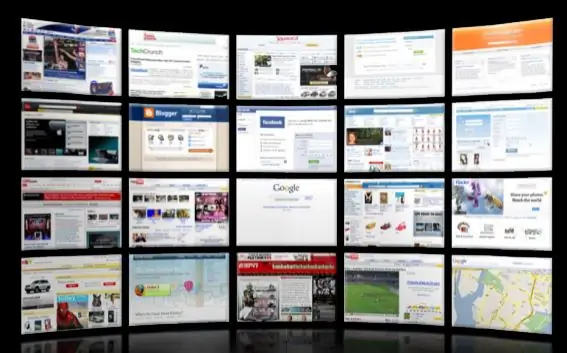
Utasítás
1. lépés
A vizuális könyvjelzők manapság gyors áttérést jelentenek a szükséges linkekre és időt takarítanak meg. A népszerű internetes böngészők közül a vizuális könyvjelzők standard opcióvá váltak a program felületének beállításaiban. Az olyan böngészőkben, mint az Opera vagy a Google Chrom, a vizuális könyvjelzők nem igényelnek további kiegészítőket vagy a szükséges kiegészítők telepítését. Indítsa el a böngészőt - kattintson a fülre a "+" gombra. Új üres lap nyílik meg.
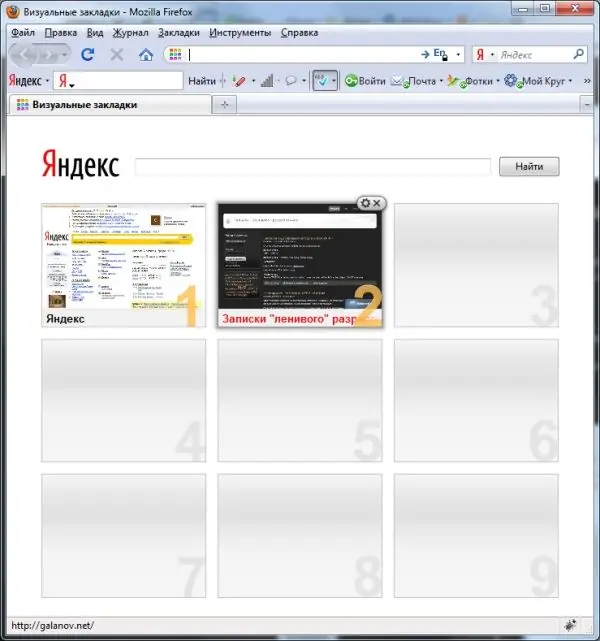
2. lépés
Opera esetében - vigye a kurzort az üres ablak fölé az "1" számmal. Hívja meg a helyi menüt - "Edit" a jobb egérgombbal - írja be a teljes webhely címét az üres mezőbe. Kattintson az OK gombra. A vizuális könyvjelző készen áll. A Google Chrome számára - vigye a kurzort a webhelyablak fölé, amit hozzáad a vizuális könyvjelzőkhöz - kattintson a "gemkapocs" ikonra. A weblap ebben a panelben javításra kerül, Firefox esetén kattintson az egyik négyzetre (üres fülre). Megnyílik a vizuális könyvjelző-szerkesztő. Írja be a kívánt oldal címét - kattintson az "OK" gombra.
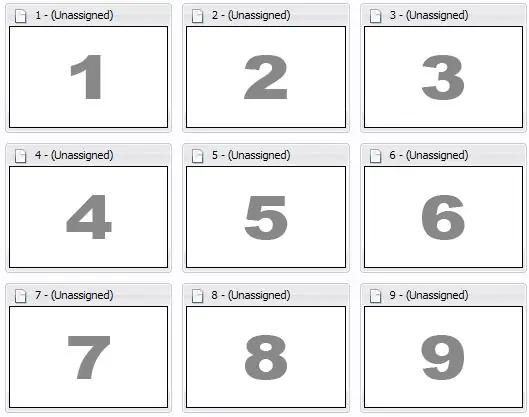
3. lépés
A vizuális könyvjelzők létrehozása után módosíthatja, törölheti és áthelyezheti őket. Vizuális könyvjelző eltávolításához vigye az egeret a füles ablak fölé, nyomja meg az "X" gombot. A "csavarkulcsra" vagy a "fogaskerékre" kattintva a létrehozott vizuális könyvjelző szerkeszthetővé válik.






